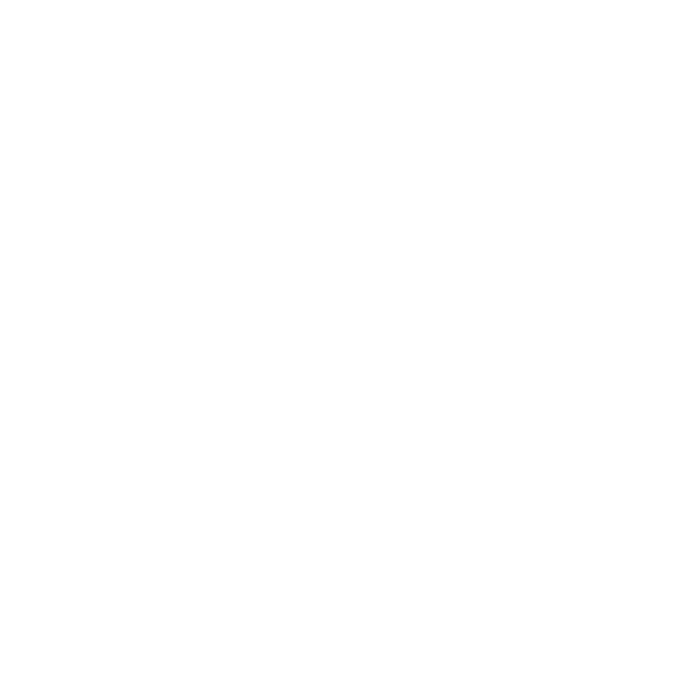
3Table des matières
Microsoft, Windows et PowerPoint sont des
marques ou des marques déposées de Microsoft
Corporation aux Etats-Unis et/ou dans d’autres
pays.
La saisie de texte T9™ est une marque ou une
marque déposée de Tegic Communications. La saisie
de texte T9™ est utilisée sous licence sous un ou
plusieurs des brevets suivants : brevets aux Etats-
Unis n°5,818,437, 5,953,541, 5,187,480, 5,945,928 et
6,011,554 ; brevet au Canada n°1,331,057 ; brevet au
Royaume-Uni n°2238414B ; brevet standard à Hong
Kong n°HK0940329 ; brevet en République de
Singapour n°51383 ; brevets européens n° 0 842
463(96927260.8) DE/DK, FI, FR, IT, NL, PT, ES, SE,
GB et autres brevets en instance dans le monde.
Java et l’ensemble des logos et marques Java sont
des marques ou des marques déposées de Sun
Microsystems, Inc. aux Etats-Unis et dans d’autres
pays.
Contrat de licence utilisateur final pour Sun™
Java™ J2ME™.
1 Limitations : Le logiciel constitue une information
confidentielle de Sun protégée par copyright, et
Sun et/ou ses concédants de licence conservent les
droits liés à toute copie du logiciel. Le client ne peut
pas modifier, décompiler, désassembler, décrypter,
extraire le logiciel, ni le soumettre à l’ingénierie
inverse. Le logiciel ne peut pas être donné en
location, cédé ou proposé en sous-licence, que
ce soit en tout ou en partie.
2 Contrôle des exportations : Le logiciel, y compris les
données techniques, est soumis aux lois américaines
de contrôle des exportations, notamment l’U.S.
Export Administration Act et la législation connexe,
et peut être soumis aux règles d’importation et
d’exportation d’autres pays. Le client s’engage
à se conformer de manière stricte à toutes les
réglementations et reconnaît qu’il est de son devoir
d’obtenir les licences adéquates pour exporter,
réexporter ou importer le logiciel. Le logiciel ne peut
être téléchargé, exporté ou réexporté (i) ni vers
un ressortissant ou un habitant de Cuba, de l’Irak,
de l’Iran, de la Corée du Nord, de la Libye, du
Soudan, de la Syrie (cette liste pouvant être revue
ultérieurement) ou vers un pays soumis à l’embargo
par les Etats-Unis ; ni (ii) vers quiconque figurant sur la
liste Specially Designated Nations du Département du
Trésor américain ou sur la liste Table of Denial Orders
du Département du commerce américain.
3 Droits limités : L’utilisation, la duplication ou la
divulgation par le gouvernement des Etats-Unis
sont soumises aux limitations énoncées dans les
Rights in Technical Data and Computer Software
Clauses des documents DFARS 252.227-7013(c)
(1) (ii) et FAR 52.227-19(c) (2), si applicables.
Une partie du logiciel de ce produit est protégée
par copyright © SyncML initiative Ltd. (1999-2002).
Tous droits réservés.
Les autres noms de produits et de sociétés
mentionnés peuvent être marques de leurs
propriétaires respectifs.
Tous les droits non expressément accordés sont
réservés.
Les figures sont de simples illustrations qui ne sont
pas nécessairement une représentation fidèle du
téléphone.
Cette version est la version Internet du Guide de l'utilisateur. © Impression exclusivement réservée à une utilisation privée.


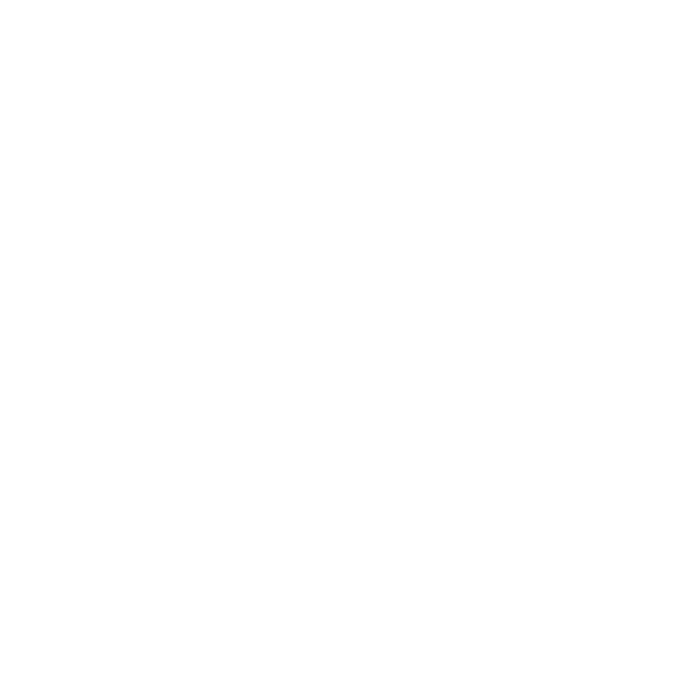

















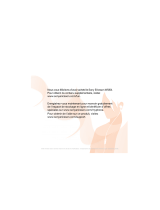 Sony Série W580 Manuel utilisateur
Sony Série W580 Manuel utilisateur